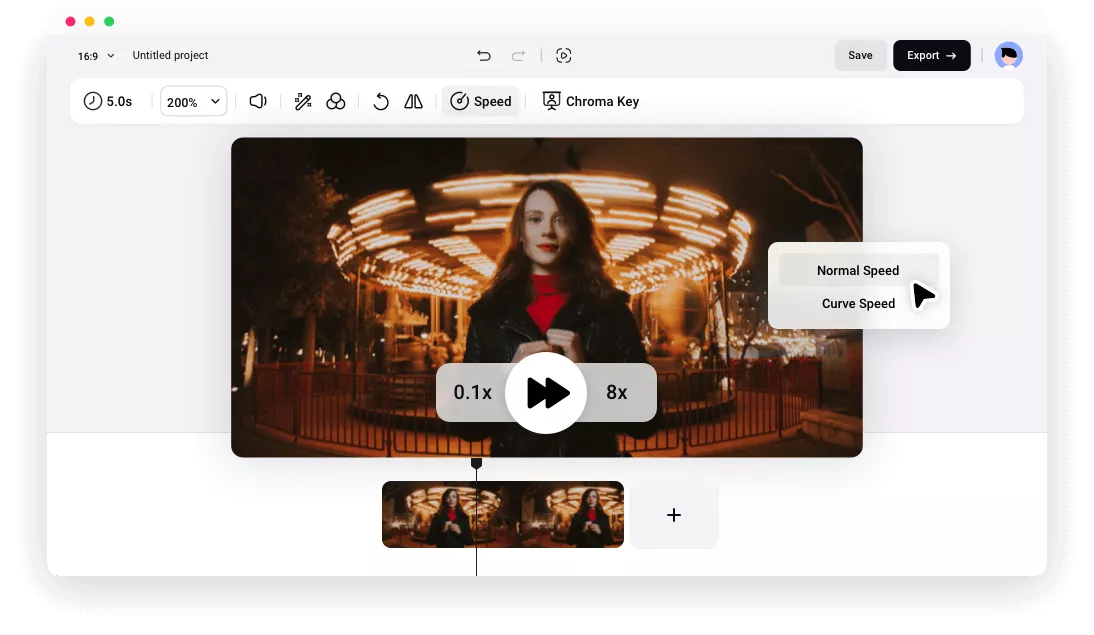¿Por qué elegir FlexClip para crear un video en lapso de tiempo?
Editor de lapso de tiempo en línea
Despídete de los programas complicados y difíciles de usar. Ahora puedes hacer videos de lapso de tiempo increíbles fácilmente en línea con FlexClip.
Fácil de usar
Tanto los principiantes como los editores de vídeo experimentados pueden crear vídeos en lapso de tiempo sin necesidad de un proceso de aprendizaje complicado.
Totalmente personalizable
Tienes control total sobre cómo cambia la velocidad a lo largo de tu video para crear un efecto de lapso de tiempo suave.
please input title
Crea fácilmente vídeos en lapso de tiempo con un solo clic
FlexClip ofrece una interfaz sencilla para crear vídeos en lapso de tiempo acelerando el metraje. Simplemente ajusta el control deslizante de velocidad y podrás transformar un vídeo regular en un efecto de lapso de tiempo, con velocidades de hasta 8 veces más rápido.
Crear un Time-Lapse Video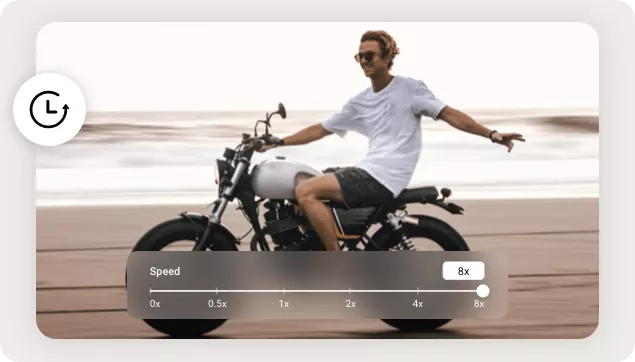
Enfoques Variados para Crear Videos en Time-Lapse
Ya sea que desees acelerar todo el vídeo o solo un segmento específico, FlexClip tiene lo que necesitas. Utiliza la opción de Velocidad Normal para aumentar el ritmo del vídeo, o opta por la función de Velocidad Curva para un efecto de lapso de tiempo único que capture el movimiento.
Crear un Time-Lapse Video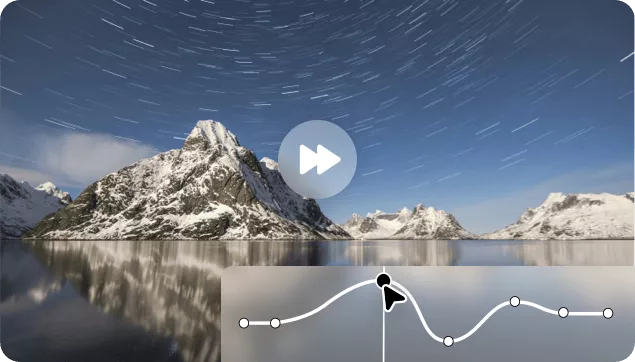
Más que un editor de lapsos de tiempo
Además de crear sin esfuerzo videos en lapso de tiempo, FlexClip ofrece características para mejorar aún más tus videos, como agregar texto, efectos de sonido cautivadores y filtros llamativos. Además, encontrarás una gran cantidad de recursos multimedia libres de regalías y herramientas impulsadas por IA para maximizar tu creatividad.
Explora más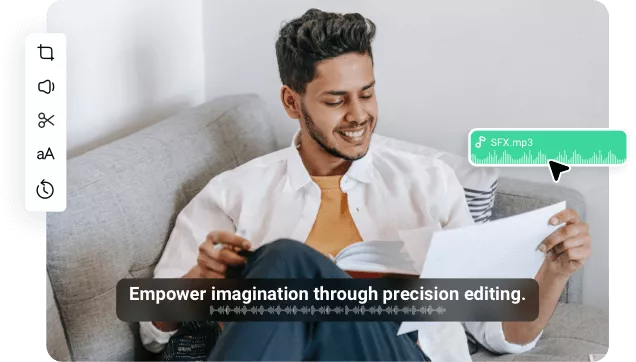
¿Cómo hacer un video en lapso de tiempo?
- 1
Sube tu vídeo
Carga un video desde tu computadora para crear un efecto de lapso de tiempo.
- 2
Cambia la velocidad del vídeo
Arrastra el vídeo a la línea de tiempo y haz clic en el icono de Velocidad para cambiar la velocidad del vídeo. Puedes elegir entre 0.2X y 8X. O haz clic en Curva de velocidad para acelerar una parte de tu vídeo.
- 3
Exporta y comparte
Una vez que estés satisfecho con el efecto de lapso de tiempo, toca el icono de Exportar para descargar el video de lapso de tiempo o compartirlo fácilmente en plataformas de redes sociales.
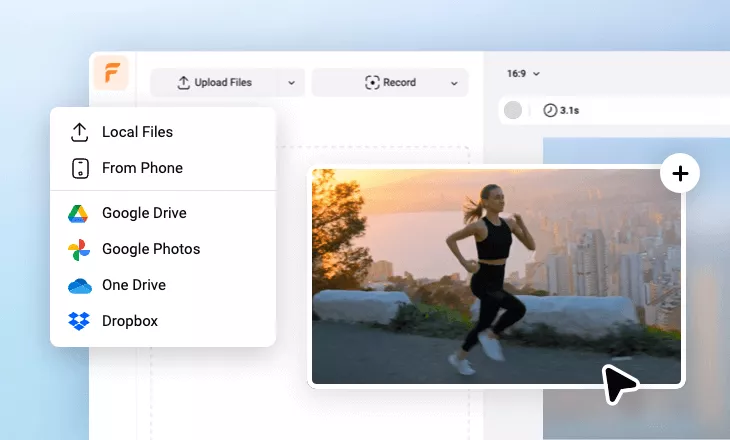
Preguntas frecuentes
1.¿Qué es un video de lapso de tiempo?
2.¿Cómo crear un video de lapso de tiempo en iPhone?
Paso 2: Coloca tu iPhone para capturar la escena deseada en movimiento.
Paso 3: Toca el botón de Grabar para comenzar a grabar el video en lapso de tiempo. Toca nuevamente para detener la grabación.